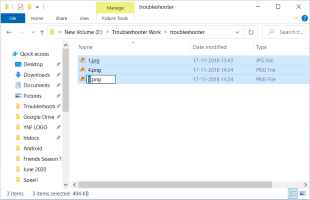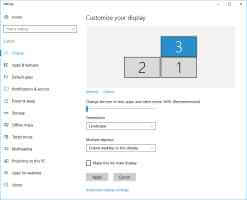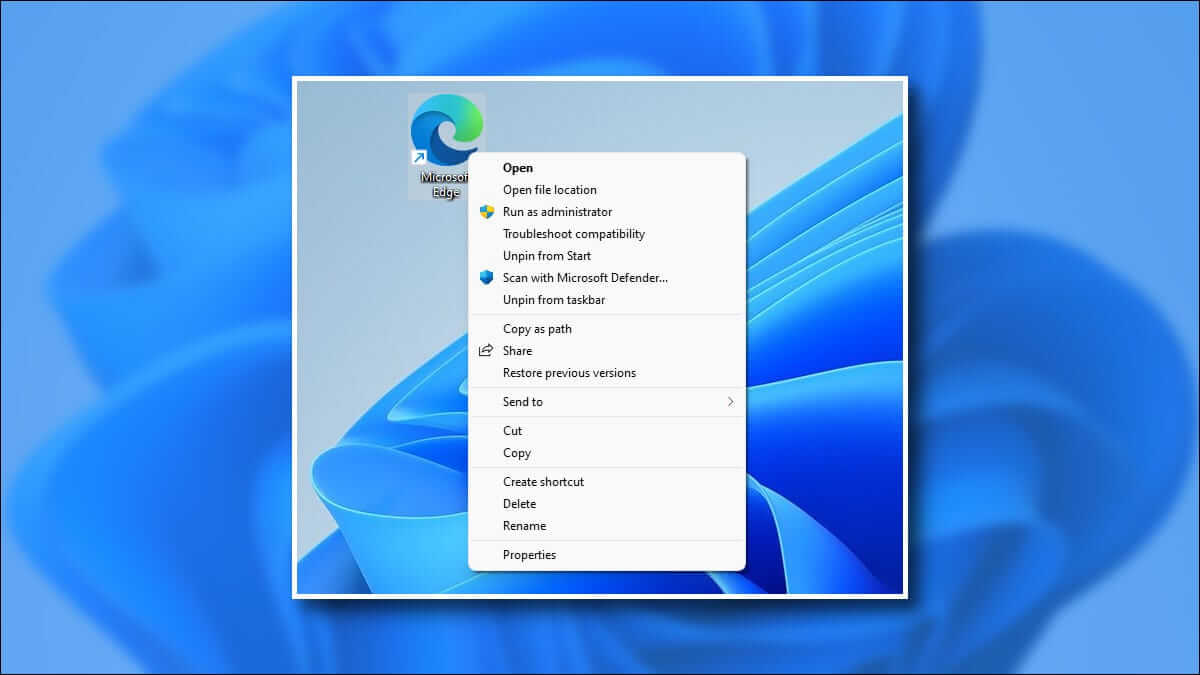Microsoft Windows 11, arayüzü yükselterek size temiz bir soluk verir. düğmeler ve .Bağlam menüsü İşletim sistemi genelinde tek dokunuşla etkileşimi kolaylaştırır. Ama ya dokunmatik ekran ilk etapta çalışmayı durdurursa? Windows 11'in dizüstü bilgisayarınızda dokunmatik girişleri algılamaması, istenmeyen bir deneyime yol açabilir. Neyse ki, Windows 11 dokunmatik ekranın çalışmama sorununu düzeltmek için bazı çözümleri izleyebilirsiniz.
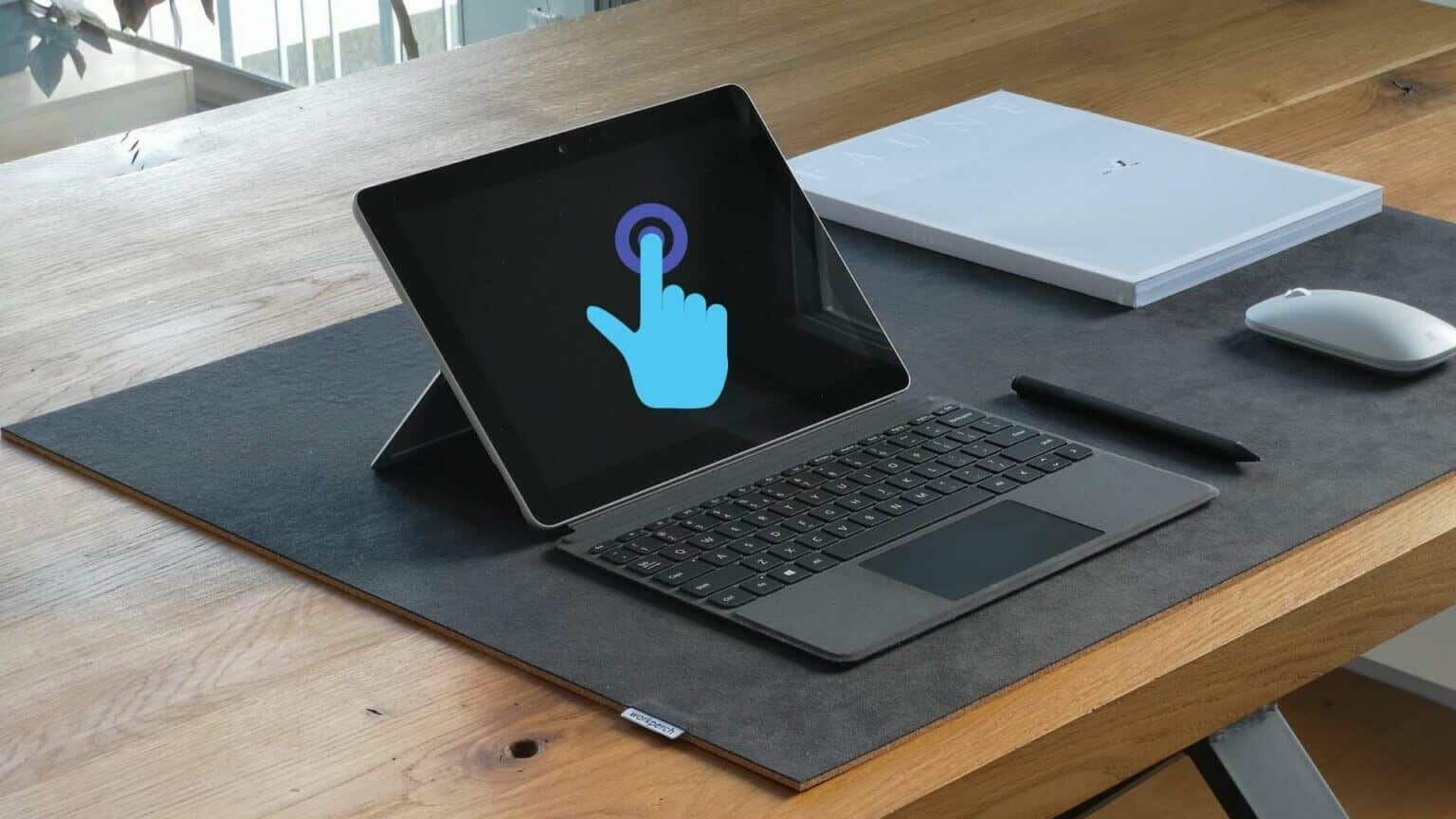
1. Kalın ekran koruyucuyu çıkarın
Genellikle dokunmatik ekrana sahip Surface Pro gibi 2'si 1 arada ekran koruyucu uygularız. Ekranın çizilmesini önlemek için bir ekran koruyucu kullanırsanız, koruyucunun kalınlığı nedeniyle dokunmatik girişleri doğru şekilde kaydetmeyebilir.
Diğer ekran koruyucu kullanıcıları da aynı sorunu bildirirse, dokunmatik giriş sorunları yaşayan tek kişi olmama ihtimaliniz yüksek. Ekran koruyucuyu çıkarın ve dokunmatik girişleri doğru şekilde kaydetmek için çok kalın olmayan başka bir seçenek bulun.
2. Ekran temizleme
Ekranınızdaki yağ, kir veya toz parçacıkları da dokunmatik ekran sorunlarına yol açabilir. Mümkünse, ekrandaki tozu temizlemek için etrafta rastgele bir malzeme kullanmak yerine mikrofiber bez kullanmayı deneyin.

Evde cam yüzeyleri temizlemek için değil, yalnızca onaylı ekran temizleyicileri kullanın. Ardından, ekranı kurumaya bırakın ve dokunmatik ekran kullanmayı deneyin.
3. Dokunmatik ekranı devre dışı bırakın ve etkinleştirin
Aygıt Yöneticisi menüsünü kullanarak, sorunu çözmeye yardımcı olup olmadığını kontrol etmek için dokunmatik ekranı devre dışı bırakabilir ve yeniden etkinleştirebilirsiniz.
Adım 1: Sağ tıklayın başlat tuşu Ve seçin Cihaz yönetimi Açmak için.
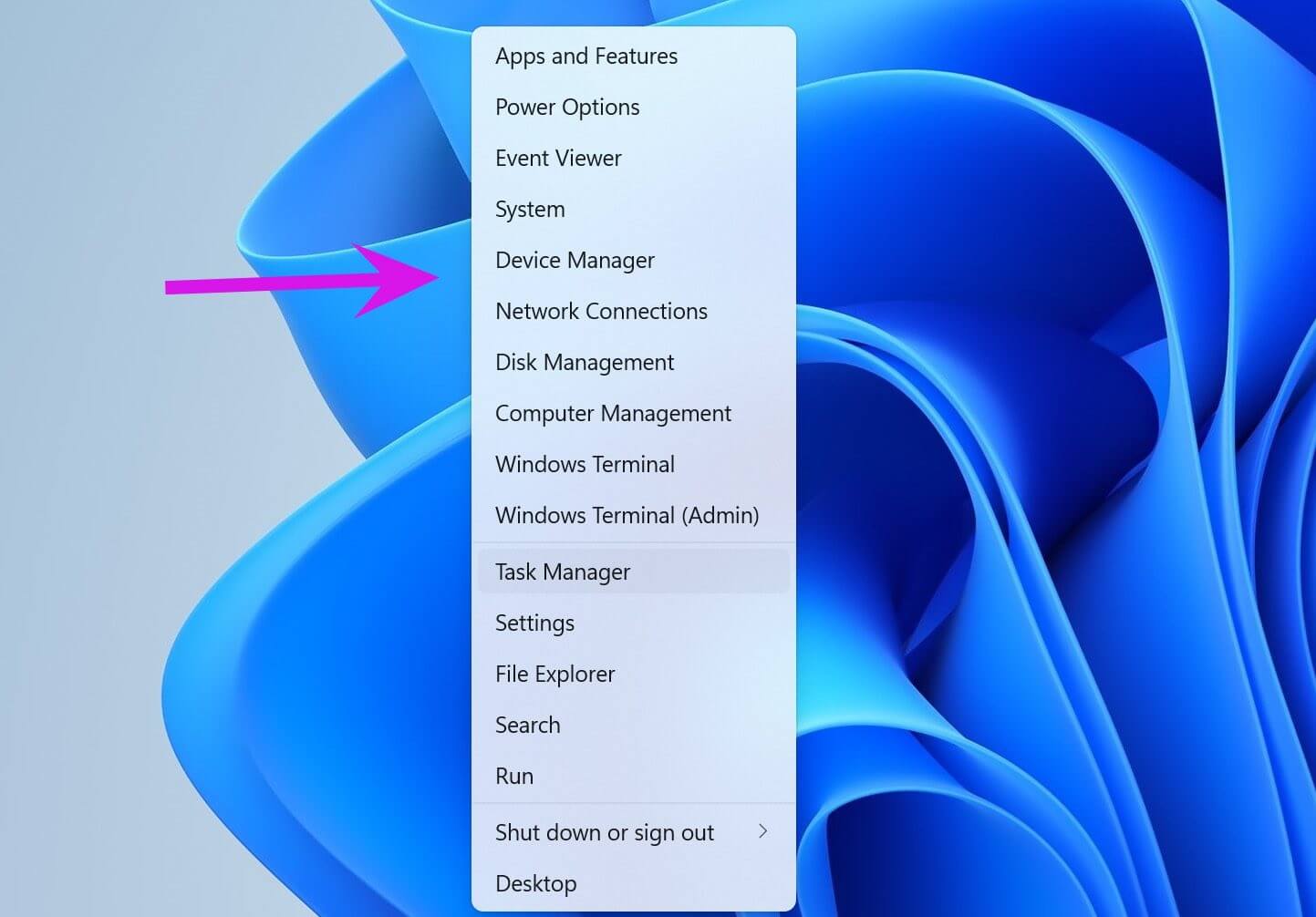
Adım 2: Of Aygıt Yöneticisi penceresi , Expand İnsan Arayüz Cihazlarının Listesi.
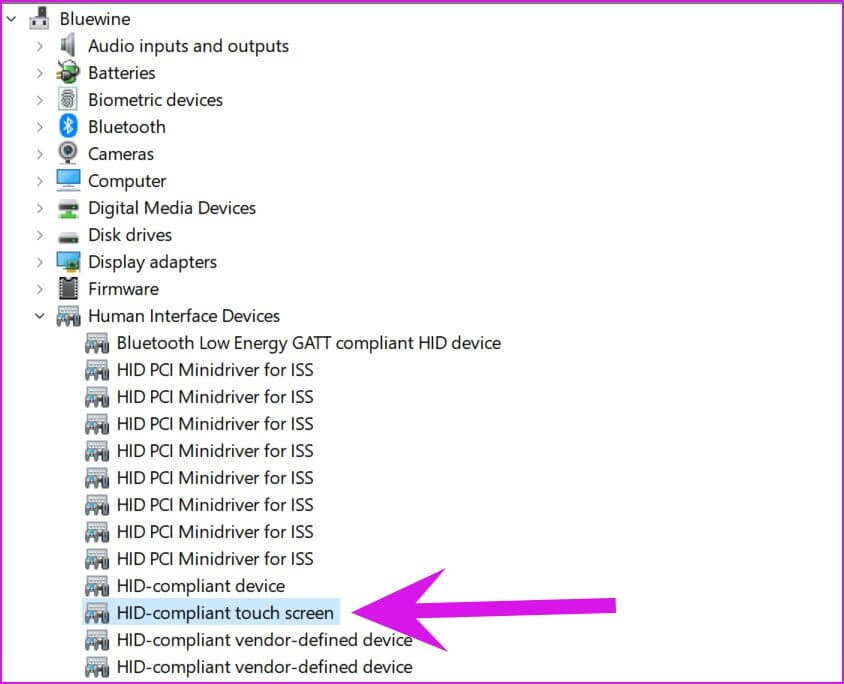
Aşama 3: Ara HID uyumlu dokunmatik ekran Ve üzerine sağ tıklayın.
Adım 4: set Cihazı devre dışı bırak Of Bağlam menüsü. ve onaylayın.
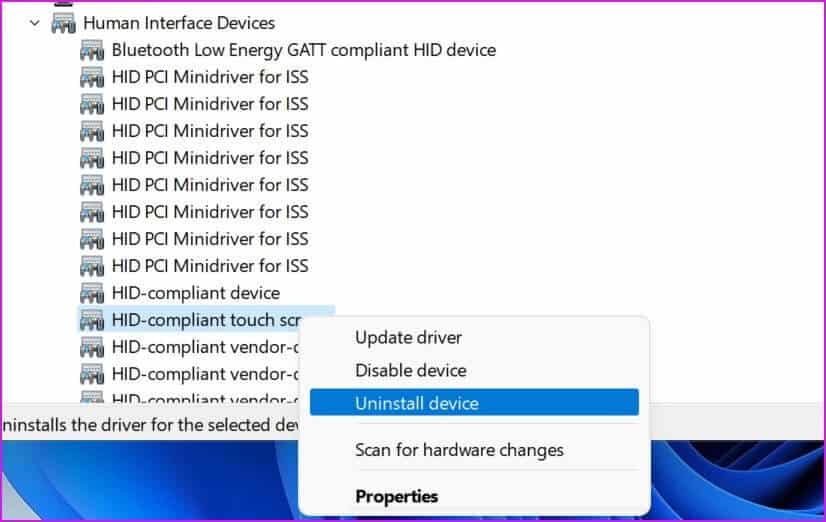
Adım 5: Yine aynı seçeneğe sağ tıklayın ve Cihazı etkinleştir.
Bilgisayarı yeniden başlatın Dokunmatik ekranın çalışıp çalışmadığını görmek için.
4. Dokunmatik ekran sürücülerini yeniden yükleyin
Bozuk HID uyumlu dokunmatik ekran sürücüleri, dizüstü bilgisayarınızda dokunmatik ekran işlevini bozmuş olabilir. Gerekli sürücüleri yeniden yüklemeniz ve tekrar denemeniz gerekir. Aşağıdaki adımları izleyin.
Adım 1: basın Windows tuşu Ve ara Cihaz yönetimi.
Adım 2: basın Keşfet Ve aç Liste. genişletmek İnsan Arayüz Cihazları Dairesi Başkanlığı Ve sağ tıklayın "HID uyumlu dokunmatik ekran".
Aşama 3: set Cihazı kaldırın Kararınız onaylandı.
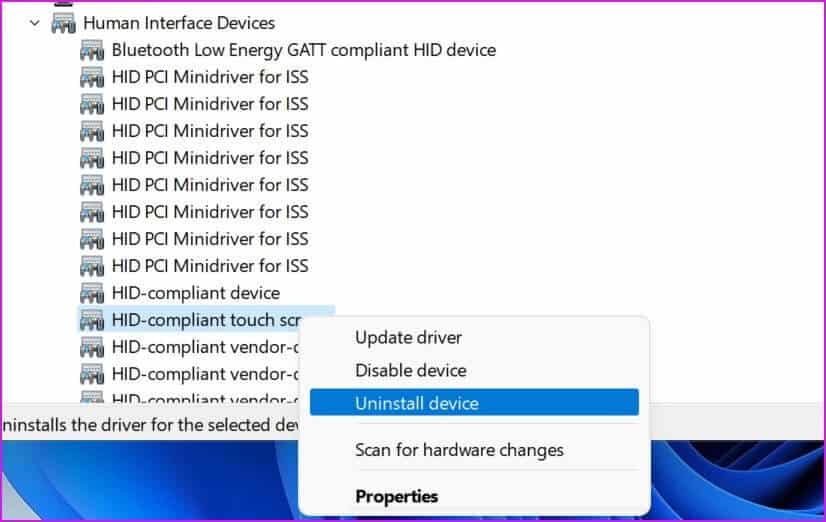
Bilgisayarı yeniden başlatın İşletim sistemi, yeniden başlatma işlemi sırasında gerekli sürücüleri yükleyecektir.
5. Bilgisayar üreticisinden güncellemeleri indirin
HP, Dell, Asus ve Lenovo gibi orijinal ekipman üreticileri, gerekli güncellemeleri yüklemek, donanım ayarlarını değiştirmek ve sistem ve diğer özellikleri kontrol etmek için dizüstü bilgisayarlarını yerleşik yazılımlarla birlikte gönderir.
OEM uygulamasını dizüstü bilgisayarınızda açabilir ve dokunmatik ekran sorunlarını gidermek için bekleyen güncellemeleri yükleyebilirsiniz. Aşağıdaki örnekte, HP Support Assistant'ı çalışırken göstereceğiz.
Adım 1: aç HP Support Assistant uygulaması.
Adım 2: Of My Dashboard Adresine git güncelleme listesi Ve yükle Bekleyen güncellemeler dizüstü bilgisayarınızda.
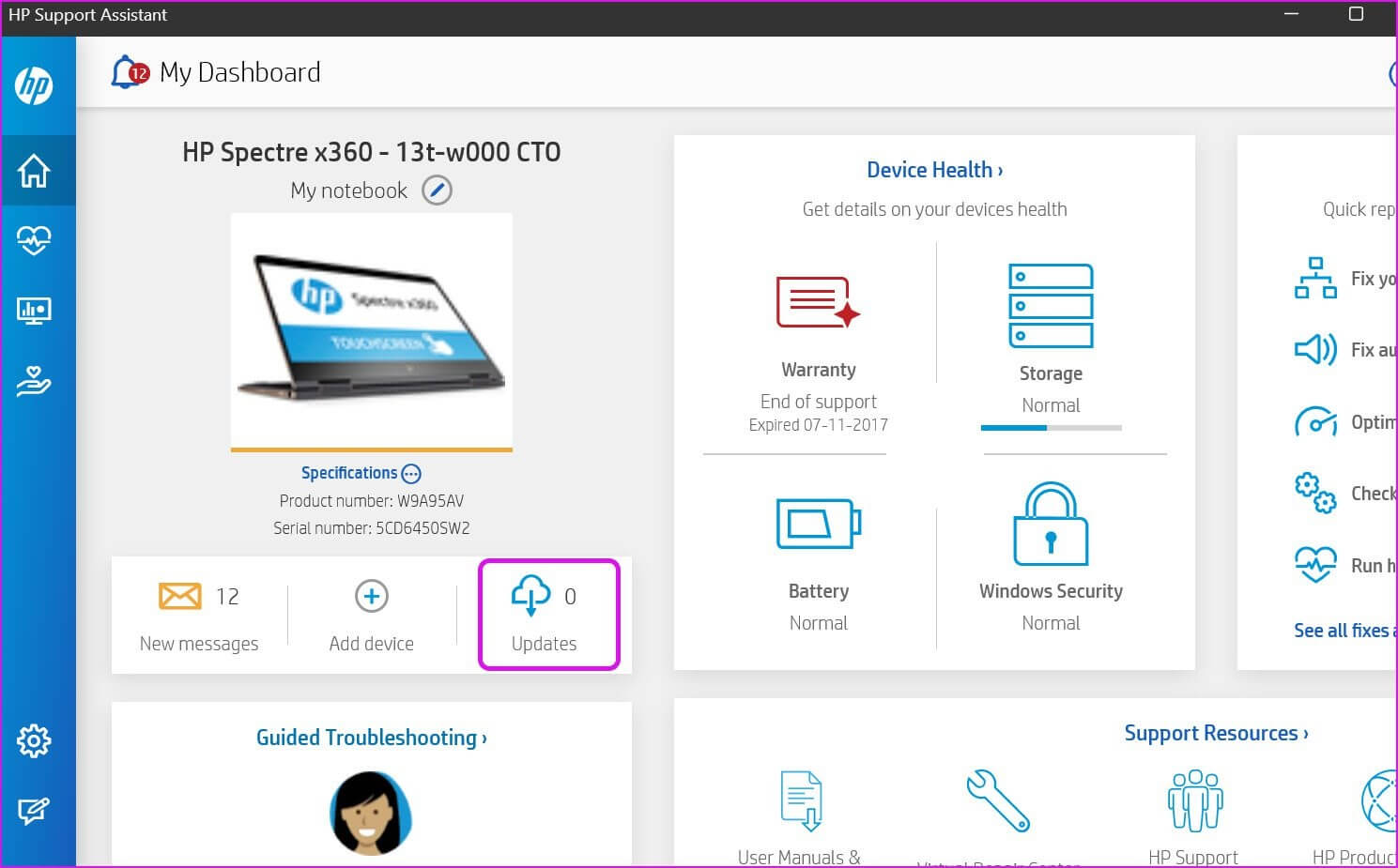
6. Donanım ve Aygıt Sorun Gidericisini Çalıştırın
Ne yazık ki, Donanım ve Aygıtlar sorun gidericisi listede mevcut değil Windows ayarları. Windows Terminali kullanarak çalıştırmanız gerekir. Size nasıl olduğunu gösterelim.
Adım 1: Sağ tıklayın Windows tuşu Ve aç Windows Terminali.
Adım 2: tip "msdt.exe -id DeviceDiagnostic" Ve basın Girin.
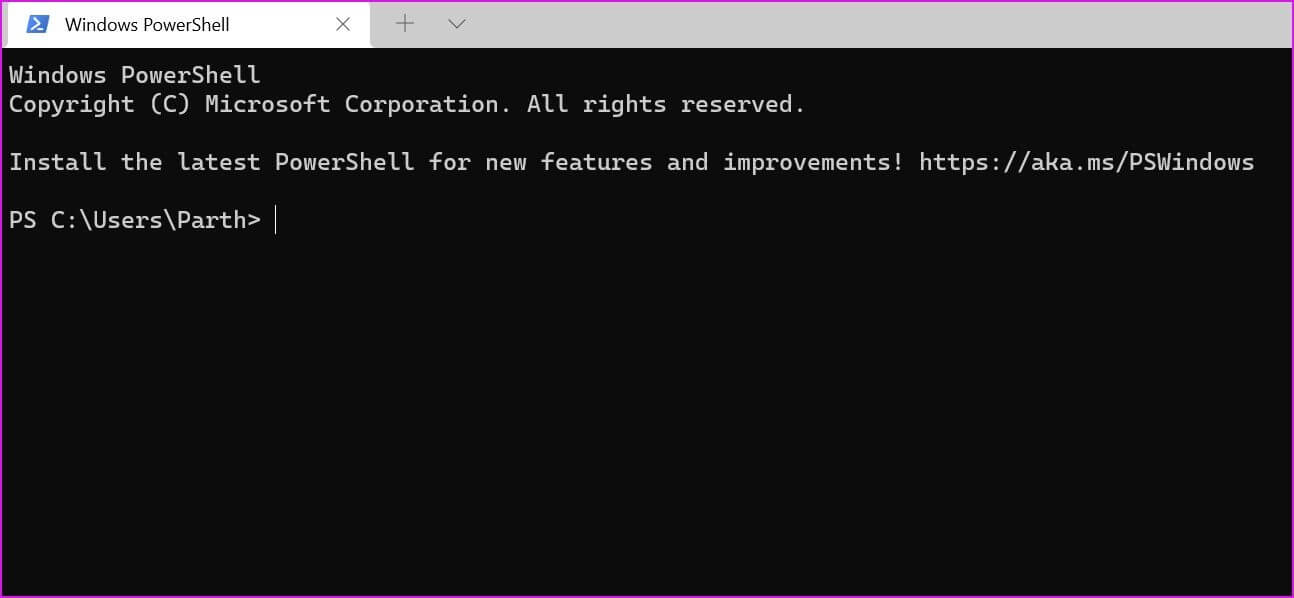
İşletim sistemi, donanım ve donanım sorun gidericisini başlatacak ve dokunmatik ekran sorunlarını çözecektir.
7. Dokunmatik ekran kalibrasyonu
Dokunmatik ekran dizüstü bilgisayarda aniden çalışmayı durdurursa, Kontrol Paneli menüsünden kalibre etmeniz gerekecektir.
Adım 1: aç Kontrol Paneli dizüstü bilgisayarınızda.
Adım 2: değişim Kategoriye göre görüntüleme seçeneği.
Aşama 3: set Donanım ve ses.
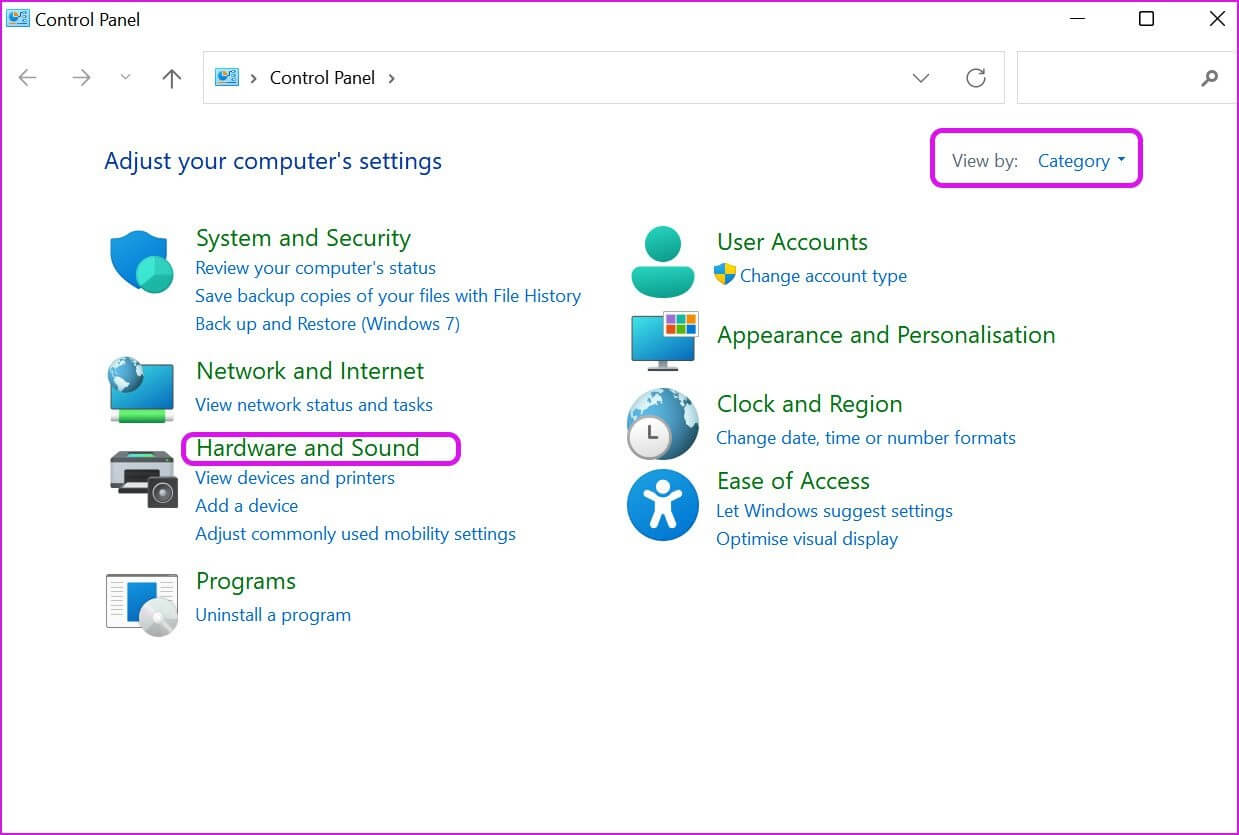
Adım 4: Aşağı kaydırın ve bulun Tablet ayarları. tık Ekran kalibrasyonu Kalem veya dokunmatik giriş için.
Adım 5: set kalibrasyon Aşağıdaki listeden.
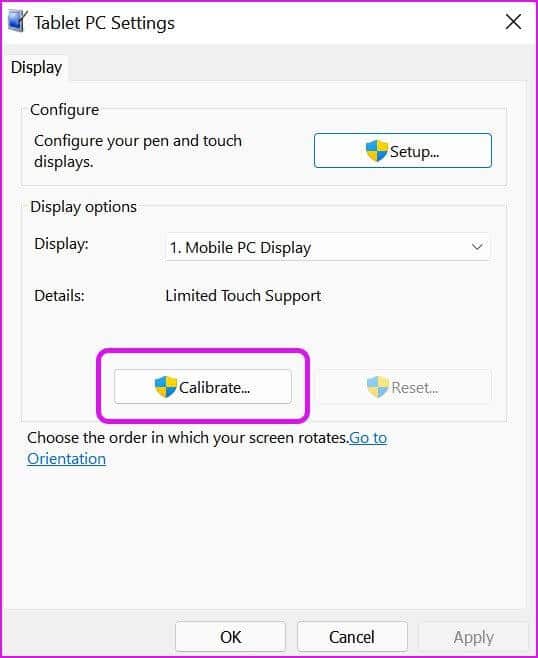
Aşama 6: İşletim sistemi size isteyip istemediğinizi soracaktır. Kalem girişini veya dokunmatik girişi kalibre edin. set Dokunma girişi.
set kavşak Ekranda göründüğünde ve işlemi tamamlayın.
8. Dizüstü bilgisayarınızın soğumasını bekleyin
Uzun ve yoğun çalışma saatlerinden veya oyun oynadıktan sonra, dizüstü bilgisayarınızın ekranı dokunulamayacak kadar ısınabilir. Dizüstü bilgisayarın sıcaklığı çok yüksekse, ekran dokunmatik girişleri düzgün şekilde kaydetmeyebilir.
Dizüstü bilgisayarın birkaç dakika soğumasını bekleyin.
9. WINDOWS 11'U GÜNCELLE
Eski Windows 11 sürümü, dizüstü bilgisayarınızda dokunmatik ekran sorunlarına neden olabilir. git Windows ayarları Ve git Windows Güncelleme menüsü. stabilize edici Bekleyen güncellemeler Ve sen iyisin.
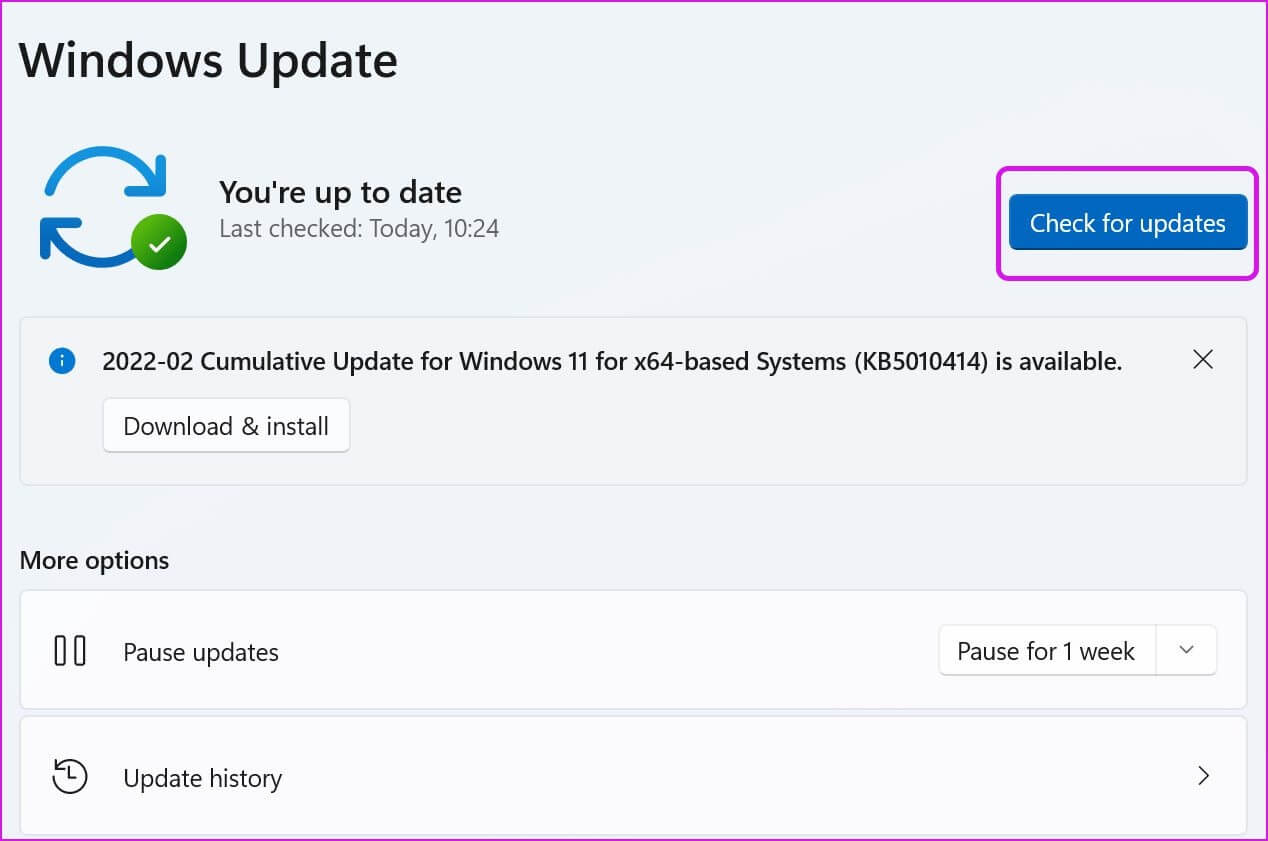
Microsoft, görev çubuğunda yaptığı son iyileştirmelerle Windows 11'deki tablet deneyimini iyileştiriyor. Ekrandaki görünmez dokunuşlar sizin için işleri bozabilir. Devam edin, yukarıdaki püf noktalarını uygulayın ve Windows 11'deki dokunmatik ekran sorunlarını hemen giderin.